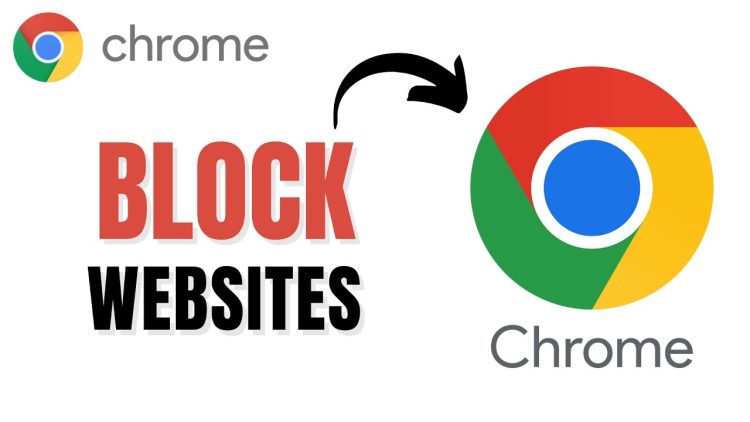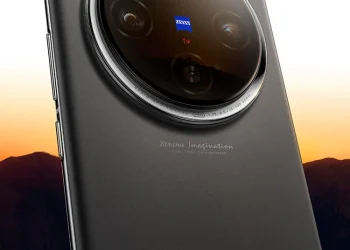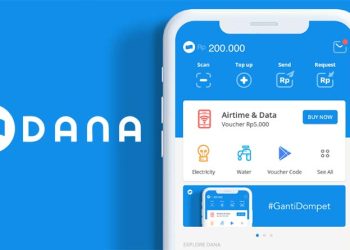PANTAU LAMPUNG–Di era digital saat ini, akses internet menjadi hal yang sangat penting bagi kebanyakan orang.
Namun, terkadang kita mengalami kendala ketika ingin mengakses suatu situs web yang diblokir oleh penyedia layanan internet atau pemerintah.
Meskipun ada alasan tertentu untuk pemblokiran situs, ada beberapa cara yang dapat dilakukan untuk membuka situs yang diblokir menggunakan Google Chrome, salah satu browser web paling populer di dunia.
1. Menggunakan Ekstensi VPN
Salah satu cara paling efektif untuk membuka situs yang diblokir adalah dengan menggunakan ekstensi VPN (Virtual Private Network) pada Google Chrome.
VPN bekerja dengan mengalihkan koneksi internet Anda melalui server lain yang terletak di lokasi geografis yang berbeda, sehingga bisa mengakses internet dengan anonimitas dan mengatasi pemblokiran yang dilakukan berdasarkan lokasi IP.
Instal Ekstensi VPN
Cari ekstensi VPN yang terpercaya di Chrome Web Store seperti NordVPN, ExpressVPN, atau lainnya.
Instal ekstensi tersebut dan ikuti langkah-langkah untuk mengonfigurasinya.
Aktifkan VPN
Setelah diinstal, aktifkan VPN dengan mengklik ikonnya di toolbar Chrome. Pilih server yang diinginkan (biasanya server luar negeri) untuk mengubah lokasi IP Anda dan akses situs yang diblokir.
2. Menggunakan Proxy Web
Selain VPN, penggunaan proxy web juga bisa menjadi solusi untuk membuka situs yang diblokir.
Ada banyak layanan proxy web gratis maupun berbayar. Cari salah satu yang terpercaya seperti HideMyAss, ProxySite, atau KProxy.
Buka situs proxy web dan masukkan URL situs yang ingin Anda akses. Proxy web akan meneruskan permintaan Anda tanpa mengungkapkan alamat IP asli Anda.
3. Mengubah DNS
Beberapa situs diblokir dengan mengarahkan DNS Anda ke halaman pemblokiran. Mengubah DNS Anda bisa membantu mengatasi ini.
Buka Pengaturan Chrome: Klik ikon tiga titik di sudut kanan atas Chrome, pilih “Settings” (Pengaturan), dan gulir ke bawah ke bagian “Privacy and security” (Privasi dan keamanan).
Ubah DNS: Di bagian “Privacy and security”, pilih “Security” (Keamanan), dan pilih “Use custom DNS” (Gunakan DNS kustom). Masukkan DNS alternatif seperti Google Public DNS (8.8.8.8 dan 8.8.4.4) atau OpenDNS (208.67.222.222 dan 208.67.220.220).
4. Menggunakan Mode Penyamaran (Incognito)
Situs-situs tertentu diblokir berdasarkan cookie atau riwayat penelusuran. Mode penyamaran dapat membantu membuka situs yang diblokir dengan memulai sesi baru tanpa menyimpan cookie atau riwayat.
Tekan Ctrl + Shift + N pada keyboard untuk membuka jendela penyamaran baru di Chrome.
Di jendela penyamaran baru, coba akses kembali situs yang diblokir. Karena tidak ada cookie atau riwayat yang disimpan, Anda bisa mengaksesnya dengan lancar.*